AMD Catalyst 13.1
Качаем программу Acronis Disk Director Suite 10, которая предназначена для разбивки жесткого диска на разделы, но наша задача обратная: это объединить эти разделы. А именно: С и D.

Запускаем программу Acronis Disk Director Suite 10.

Выбираем раздел который хотим объединить, нажимаем на нем правую кнопку мыши и выбираем пункт: Объединить.

Далее, в окне Объединение разделов, выбираем раздел с которым мы хотим его объединить. И нажимаем на кнопку: Далее >
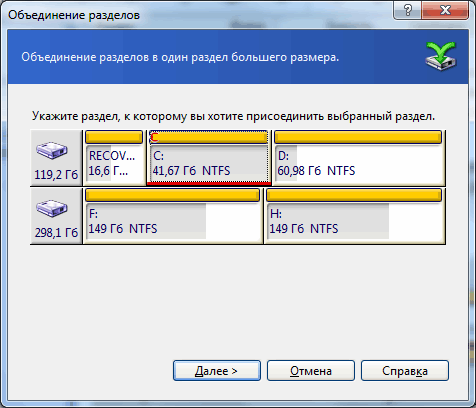
Получаем ошибку. E000A0460: Не удалось объединить указанный раздел. Выбранные разделы не могут быть объединены.

Проверяем установленный видео драйвер утилитой GPU-Z и видим, что функция OpenCL не активна для жискретного чипсета ATI Mobility Radeon HD 5730.
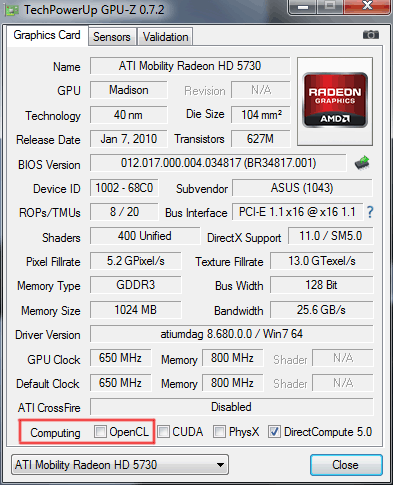
Идем в Пуск > Панель управления > Удаление программы, выделяем ATI Catalyst Install Manager и нажимаем на кнопку: Изменить.
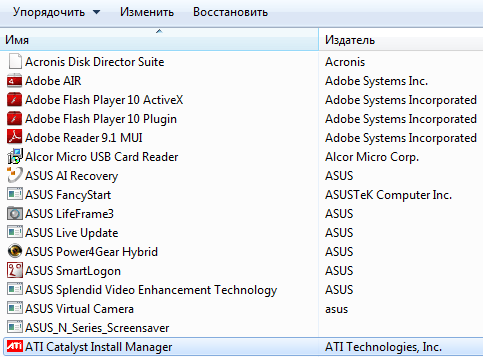
В окне ATI Catalyst Install Manager – InstallShield Wizard нажимаем на кнопку: Далее >
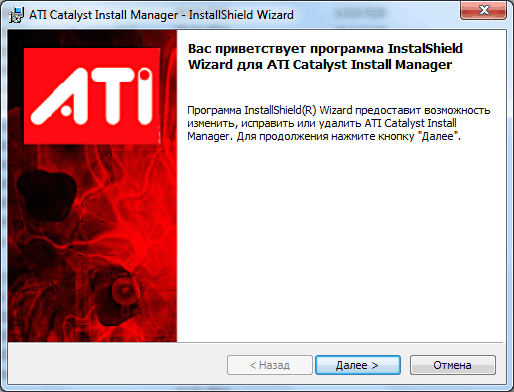
В следующем окне выбираем пункт: Быстрое удаление ВСЕХ компонентов программного обеспечения ATI.
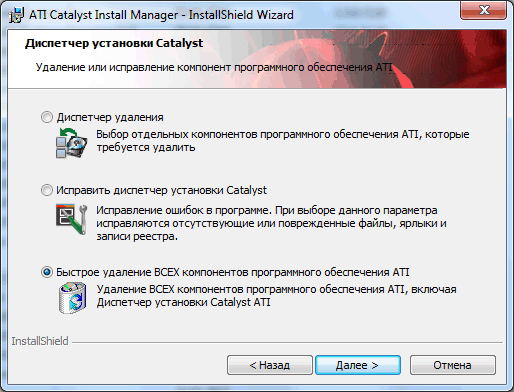
Начнется процесс удаления Catalyst Control Center.
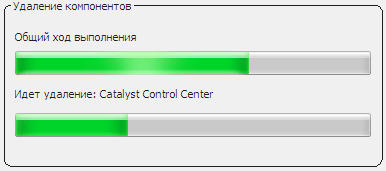
И нажимаем на кнопку: Удалить, чтобы удалить ATI Catalyst Install Manager из компьютера. После удаления данная программа будет недоступна.
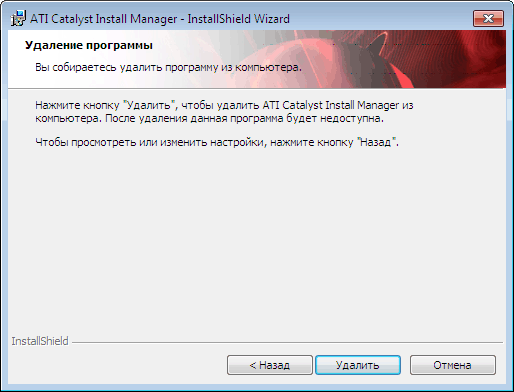
После успешного удаления ATI Catalyst Install Manager, нажимаем на кнопку: Готово, для выхода из программы установки.
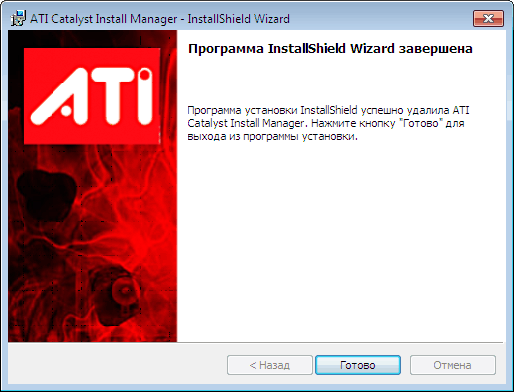
Для учета изменений в настройках ATI Catalyst Install Manager требуется перезагрузка системы. Нажимаем на кнопку: Да, чтобы перезагрузить ноутбук.

Теперь запускаем инсталлятор более свежего драйвера. Нажимаем на кнопку: Запустить.
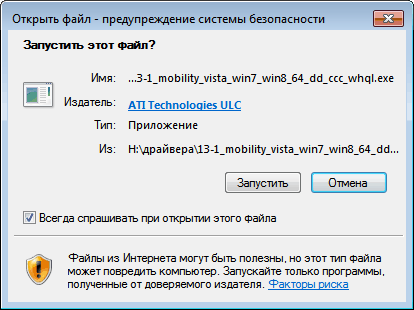
Выбираем целевую папку и нажимаем на кнопку: Install.
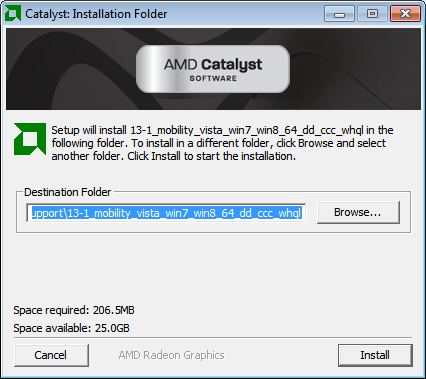
В системе я Администратор, но на диск запрещена запись, соответственно получаем ошибку Error opening file for writing: C:\AMD\Support\13-1_mobility_vista_win7_win8_64_dd_ccc_whql\Setup.exe. Нажимаем на кнопку: Прервать.
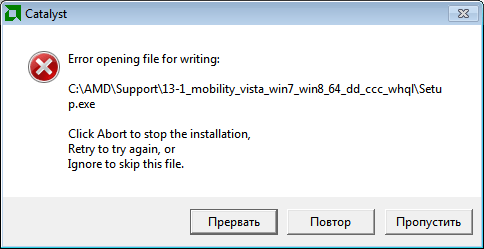
Выделяем системный диск, нажимаем правую кнопку мыши и выбираем пункт: Свойства. Далее, переключаемся на закладку Безопастность и нажимаем на кнопку: Изменить. Выставляем полный доступ и нажимаем на кнопку: Применить.
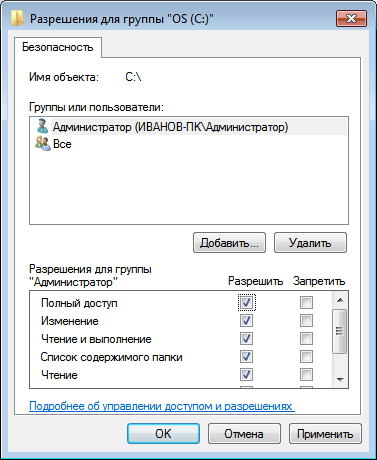
Безопастность Windows: вы собираетесь изменить параметры разрешений для корневой папки загрузочного диска, что может привести к непридвиденным проблемам доступа и нарушить безопастность. Хотите продолжить? Нажимаем на кнопку: Да.
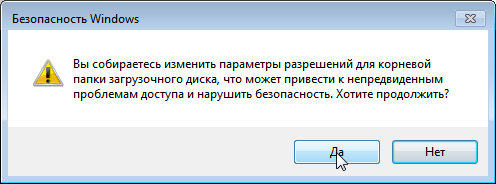
Получаем: Ошибка применения безопастности. Ошибка при применении параметров безопастности к C:\ Отказано в доступе. Нажимаем на кнопку: Отмена.

Безопастность Windows: не удалось сохранить изменения разрешений на OS (C). Отказано в доступе. Нажимаем на кнопку: ОК.
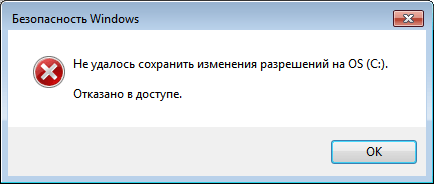
Пробуем другой вариант. Нажимаем на кнопку: Дополнительно, чтобы задать особые разрешения или параметры.
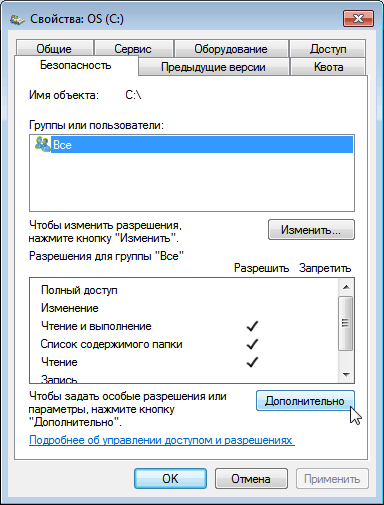
В окне: Дополнительные параметры безопастности для “OS (C:)” переходим на закладку Владелец и нажимаем кнопку: Изменить.
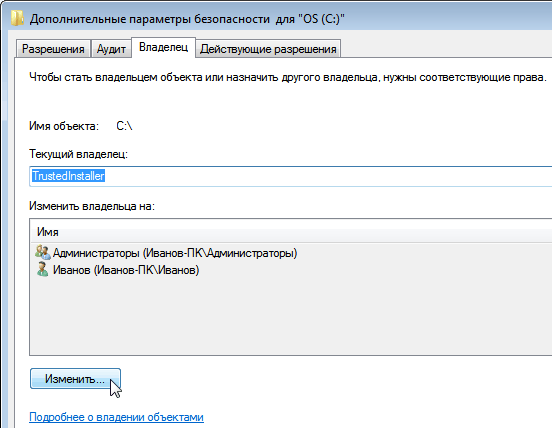
Далее нажимаем кнопку: Другие пользователи или группы...
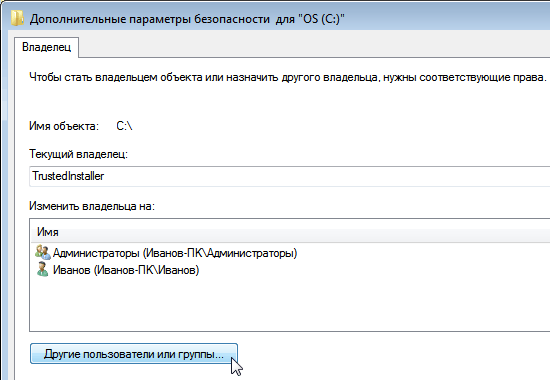
В окне Выбор: «Пользователь» или «Группа» жмем кнопку Дополнительно...
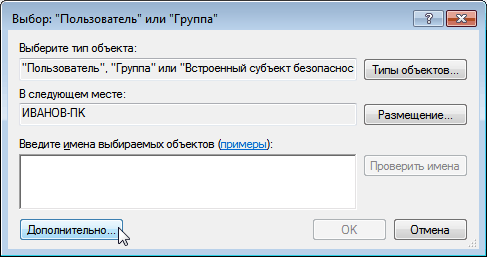
Нажимаем на кнопку: Поиск.
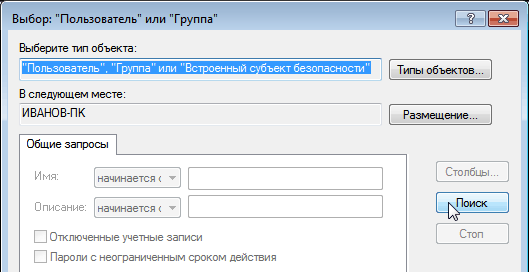
В нижнем окне выбираем группу: Все и нажимаем OK.
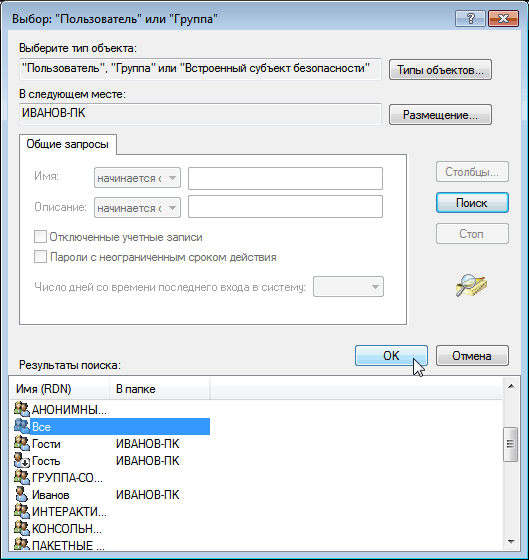
Нажимаем ОК.
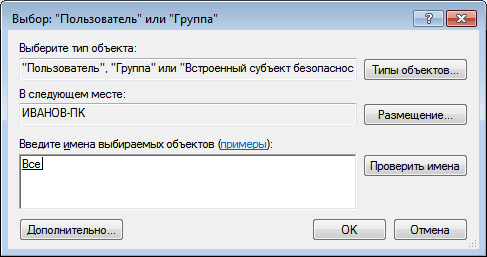
Нажимаем ОК.
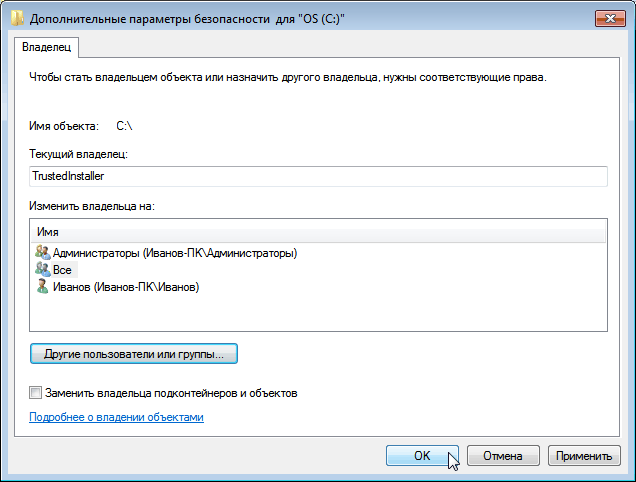
Вы только что стали владельцем этого объекта. Нужно закрыть и вновь открыть окно свойств этого объекта, чтобы видеть или изменять разрешения. Нажимаем на кнопку: ОК.

Затем в закладке Разрешения, делаем клик по группе Все и жмем на кнопку Изменить разрешения...
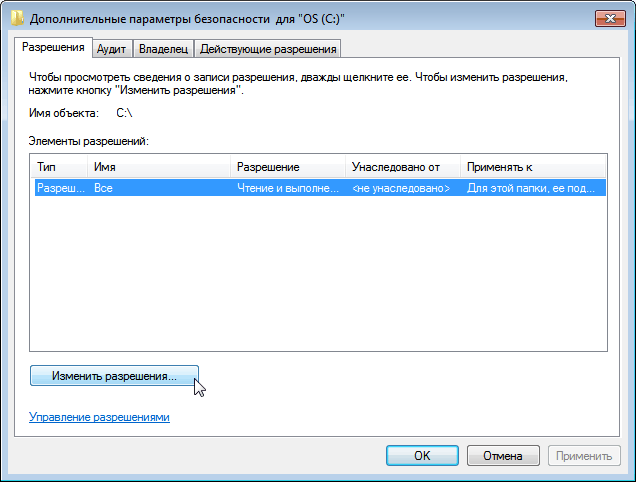
Далее, нажимаем на кнопку: Изменить.
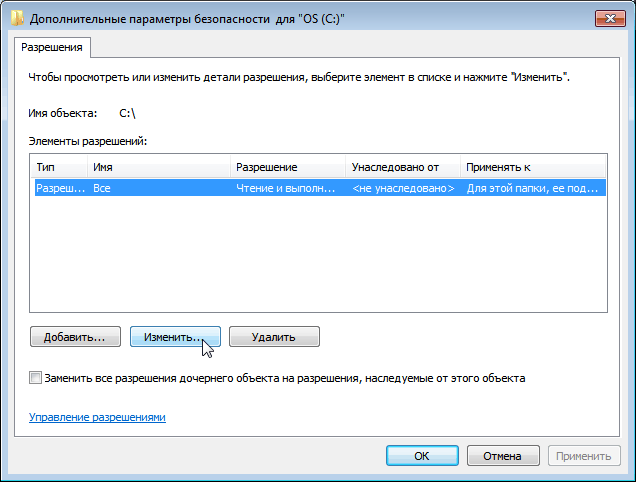
И для группы Все включаем: Полный доступ и нажимаем OK.
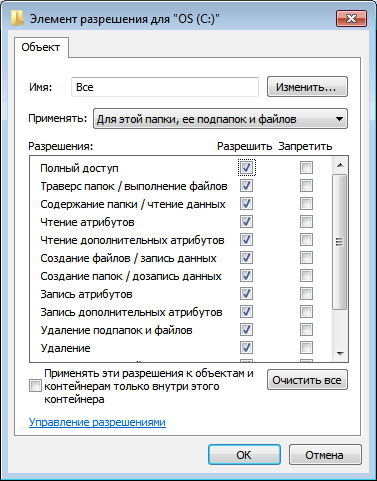
Нажимаем на кнопку: Применить.
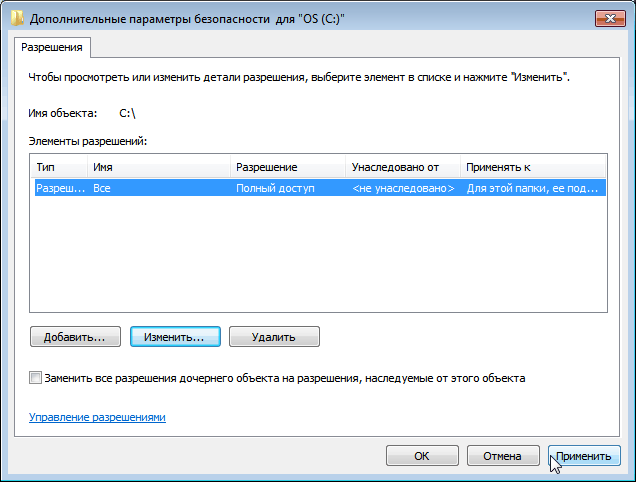
Нажимаем на кнопку: Да.
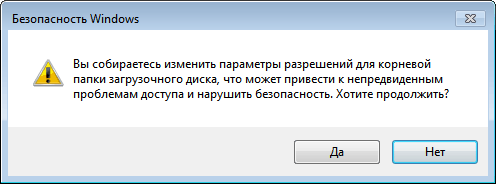
Может выскочить несколько ошибок: Отказано в доступе. В каждом окне нажимаем на кнопку: Продолжить.

Смотрим на результат:
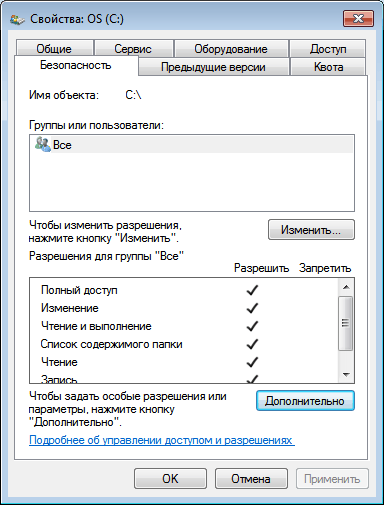
Теперь устанавливаем новые драйвера AMD Catalyst 13.1 с поддержкой OpenCL.
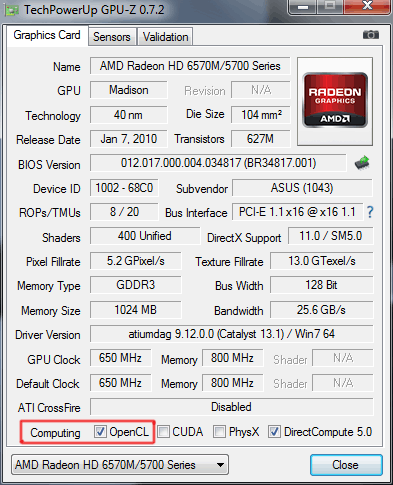
Читаем далее, про использование движка Mercury Playback Engine GPU Acceleration (OpenCL) и программы Adobe Premiere Pro CC на ноутбуке ASUS N71JQ.
